Μεταξύ των κουμπιών στο Κέντρο Ελέγχου του iPhone σας -- μια επικάλυψη που εμφανίζεται όταν σύρετε προς τα πάνω από το κάτω άκρο -- είναι ένα για να κλειδώσετε την οθόνη σε κατακόρυφο προσανατολισμό. Το κλείδωμα της οθόνης σε οριζόντιο προσανατολισμό είναι πιο δύσκολο και απαιτεί τη χρήση μιας από τις δυνατότητες προσβασιμότητας του iPhone ως λύση.
Κλείδωμα Προσανατολισμού Πορτραίτου
Βήμα 1
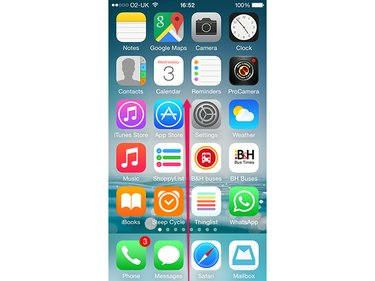
Πίστωση εικόνας: Η εικόνα είναι ευγενική προσφορά της Apple.
Σύρετε προς τα πάνω από το κάτω μέρος της οθόνης για να εμφανιστεί το κέντρο ελέγχου.
Το βίντεο της ημέρας
Βήμα 2

Πίστωση εικόνας: Η εικόνα είναι ευγενική προσφορά της Apple.
Πατήστε το Κλείδωμα Προσανατολισμού Πορτραίτου κουμπί.
Βήμα 3
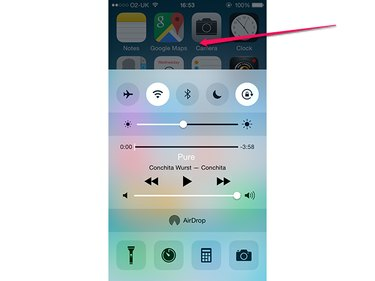
Πίστωση εικόνας: Η εικόνα είναι ευγενική προσφορά της Apple.
Πατήστε έξω από το κέντρο ελέγχου για να το κρύψετε.
Υπόδειξη
- Ενώ ο προσανατολισμός της οθόνης είναι κλειδωμένος, εμφανίζεται ένα εικονίδιο κλειδώματος περιστροφής στη γραμμή στο επάνω μέρος της οθόνης, δίπλα στην ένδειξη μπαταρίας.
- Για να ξεκλειδώσετε την περιστροφή της οθόνης, πατήστε το Κλείδωμα Προσανατολισμού Πορτραίτου κουμπί ξανά.
Κλείδωμα προσανατολισμού τοπίου
Το κλείδωμα της οθόνης σε οριζόντιο προσανατολισμό απαιτεί η οθόνη να είναι ήδη κλειδωμένη σε κατακόρυφο προσανατολισμό και βασίζεται στη λειτουργία Assistive Touch του iPhone. Η διαδικασία λειτουργεί μόνο όταν η οθόνη μπορεί να εμφανίσει το περιεχόμενό της σε οριζόντιο προσανατολισμό -- για παράδειγμα, μπορείτε να το κάνετε στο πρόγραμμα περιήγησης Safari του iPhone, αλλά όχι στην Αρχική οθόνη. Εάν αλλάξετε από μια εφαρμογή που υποστηρίζει οριζόντιο προσανατολισμό σε μια που δεν υποστηρίζει ή επιστρέψετε στην αρχική οθόνη, το "κλείδωμα" χάνεται και πρέπει να εφαρμοστεί ξανά.
Ενεργοποίηση Assistive Touch
Βήμα 1

Πίστωση εικόνας: Η εικόνα είναι ευγενική προσφορά της Apple.
Βεβαιωθείτε ότι η οθόνη του iPhone είναι κλειδωμένη σε κατακόρυφο προσανατολισμό. Ανοιξε το Ρυθμίσεις εφαρμογή και πατήστε Γενικός.
Βήμα 2
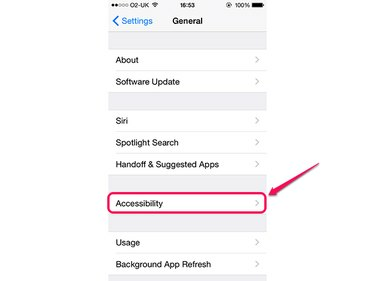
Πίστωση εικόνας: Η εικόνα είναι ευγενική προσφορά της Apple.
Παρακέντηση Προσιτότητα.
Βήμα 3
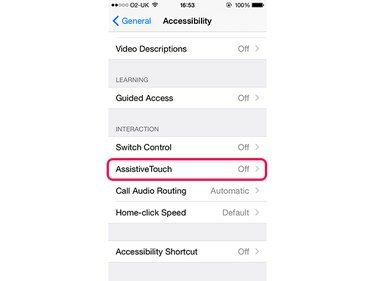
Πίστωση εικόνας: Η εικόνα είναι ευγενική προσφορά της Apple.
Παρακέντηση Αγγιγμα βοηθείας. Ίσως χρειαστεί να κάνετε κύλιση προς τα κάτω για να είναι ορατή αυτή η επιλογή.
Βήμα 4
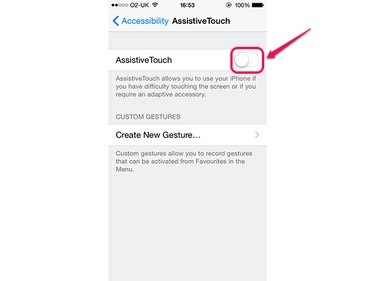
Πίστωση εικόνας: Η εικόνα είναι ευγενική προσφορά της Apple.
Πατήστε το Αγγιγμα βοηθείας διακόπτη για να το ενεργοποιήσετε.
Περιστροφή της οθόνης
Βήμα 1

Πίστωση εικόνας: Η εικόνα είναι ευγενική προσφορά της Apple.
Ανοίξτε την εφαρμογή που θέλετε να χρησιμοποιήσετε και πατήστε το Αγγιγμα βοηθείας επικάλυμμα.
Βήμα 2
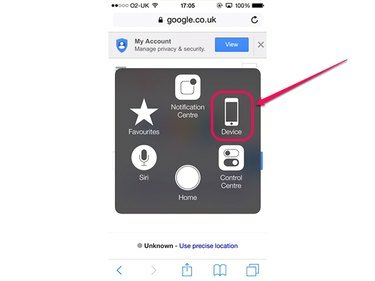
Πίστωση εικόνας: Η εικόνα είναι ευγενική προσφορά της Apple.
Παρακέντηση Συσκευή.
Βήμα 3
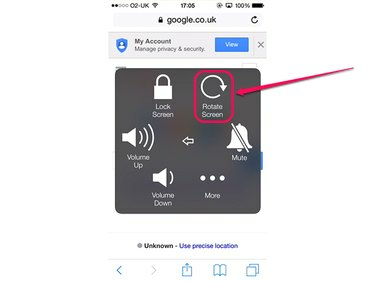
Πίστωση εικόνας: Η εικόνα είναι ευγενική προσφορά της Apple.
Παρακέντηση Περιστροφή οθόνης.
Βήμα 4
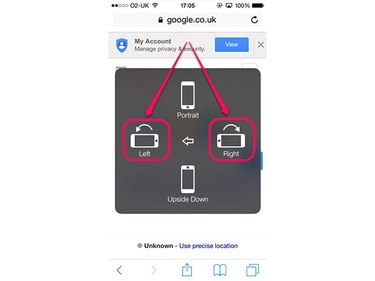
Πίστωση εικόνας: Η εικόνα είναι ευγενική προσφορά της Apple.
Πατήστε είτε Αριστερά ή σωστά, ανάλογα με το πώς θέλετε να κρατήσετε το iPhone σε οριζόντιο προσανατολισμό. Εάν θέλετε το κουμπί Αρχική σελίδα κάτω από τον δεξιό σας αντίχειρα, πατήστε Αριστερά; διαφορετικά, πατήστε σωστά.
Βήμα 5
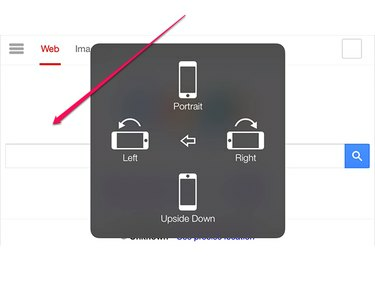
Πίστωση εικόνας: Η εικόνα είναι ευγενική προσφορά της Apple.
Πατήστε οπουδήποτε έξω από την επικάλυψη για να την ελαχιστοποιήσετε και να επιστρέψετε στην εφαρμογή.
Υπόδειξη
Για να επαναφέρετε την οθόνη σε κατακόρυφο προσανατολισμό, ανοίξτε ξανά το μενού και πατήστε Πορτρέτοή απλώς επιστρέψτε στην Αρχική οθόνη. Λάβετε υπόψη ότι όταν το κάνετε αυτό, το iPhone εξακολουθεί να είναι κλειδωμένο σε κατακόρυφο προσανατολισμό, επομένως πρέπει να το ξεκλειδώσετε μέσω του Κέντρου Ελέγχου εάν θέλετε η οθόνη να περιστρέφεται ξανά αυτόματα.



